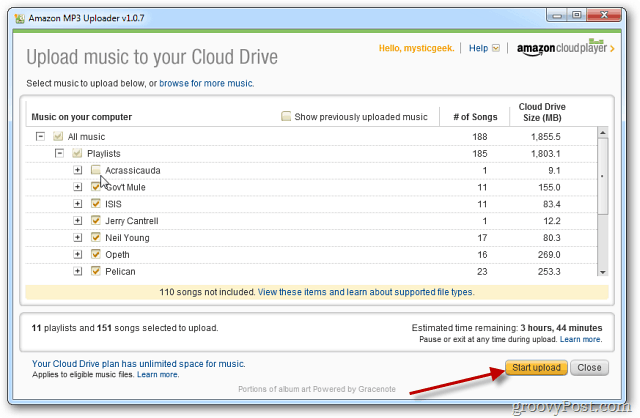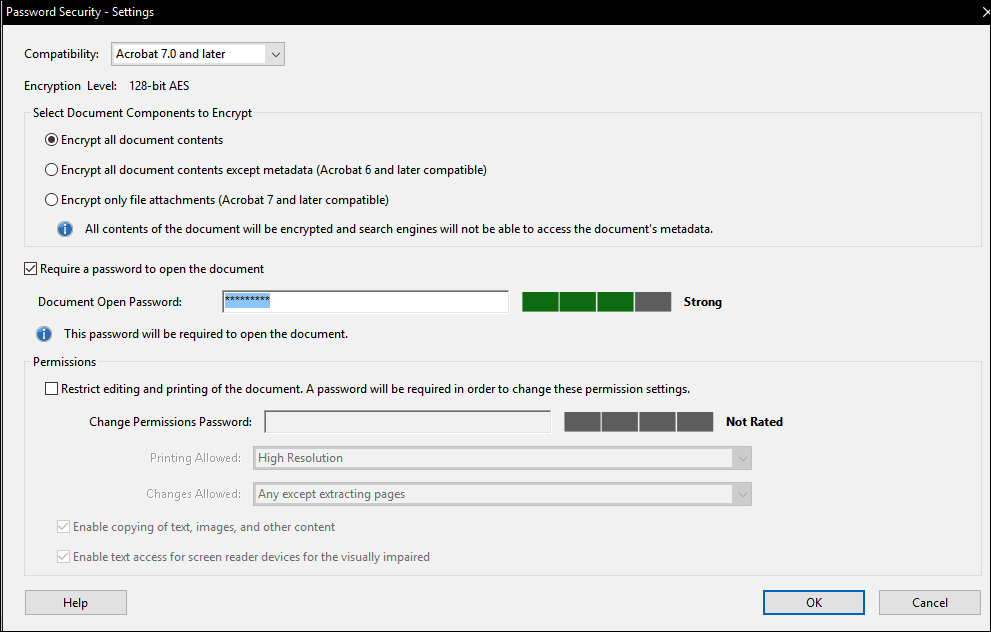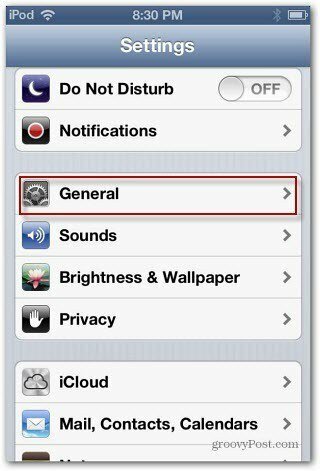Πώς να δημιουργήσετε το δικό σας προσαρμοσμένο θέμα στα Windows 10
Microsoft των Windows 10 Ήρωας / / March 17, 2020
Τελευταία ενημέρωση στις

Η Microsoft έχει αρκετά προκαθορισμένα θέματα που μπορείτε να κάνετε λήψη από το Windows Store. Αλλά ίσως να θέλετε να φτιάξετε το δικό σας με τις δικές σας φωτογραφίες και χρώματα. Εδώ είναι πώς να κάνετε ένα.
Οι περισσότεροι χρήστες επιθυμούν να αλλάξουν την εμφάνιση και την αίσθηση της εμπειρίας των Windows 10 στους υπολογιστές τους μία φορά σε μια στιγμή. Η Microsoft έχει πολλά θέματα που μπορείτε να εγκαταστήσετε από το Microsoft Store. Περιλαμβάνουν διαφορετικά υπόβαθρα, παράθυρα χρώματα παραθύρων και ήχους συστήματος που βασίζονται σε μια ευρεία ποικιλία θεμάτων.
Η εταιρεία πρόσθεσε ένα σκοτεινό θέμα μερικές εκδόσεις πίσω και με τα Windows 10 1903 γνωστός ως "Μάιος 2019 Ενημέρωση" περιλαμβάνει ένα νέο θέμα φωτός που μπορείτε να ενεργοποιήσετε. Αλλά ίσως να θέλετε να κάνετε και να αποθηκεύσετε το δικό σας προσαρμοσμένο θέμα για μια ακόμη πιο εξατομικευμένη εμπειρία.
Δημιουργήστε ένα προσαρμοσμένο θέμα Windows 10
Για να δημιουργήσετε το εξατομικευμένο θέμα σας
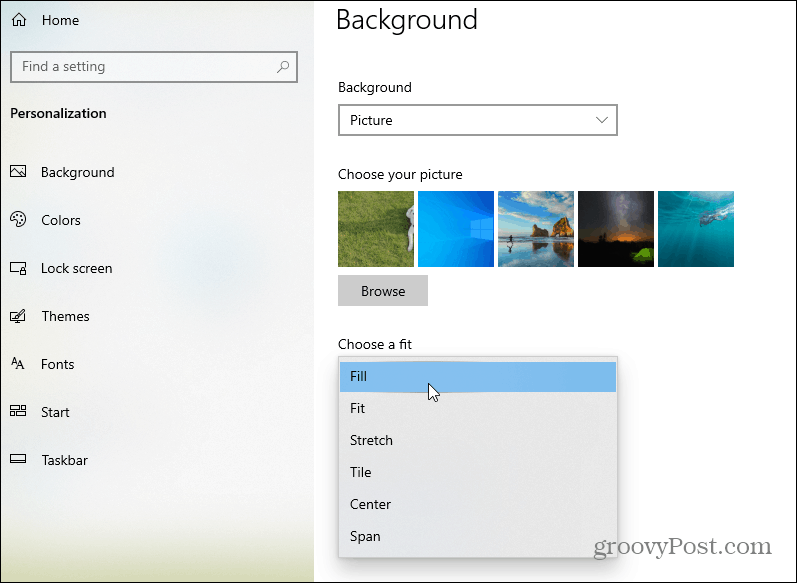
Σημειώστε ότι μπορείτε επίσης να πάρετε περιστρεφόμενο φόντο, πάρα πολύ. Είτε πρόκειται για εικόνες ποιότητας που έχετε τραβήξει ή εικόνες HD που έχουν ληφθεί από τον ιστό, φροντίστε να τις τοποθετήσετε σε ένα μόνο φάκελο. Επιλέγω Slideshow από το αναπτυσσόμενο μενού Φόντο.
Στη συνέχεια, επιλέξτε το φάκελο με όλες τις εικόνες που θέλετε να χρησιμοποιήσετε. Μετά από αυτό, τσίμπημα τη συμπεριφορά, όπως πόσο συχνά αλλάζει το φόντο και επιλογές μπαταρίας. Λάβετε υπόψη ότι ένα περιστρεφόμενο φόντο θα χρησιμοποιεί περισσότερους χυμούς μπαταρίας.
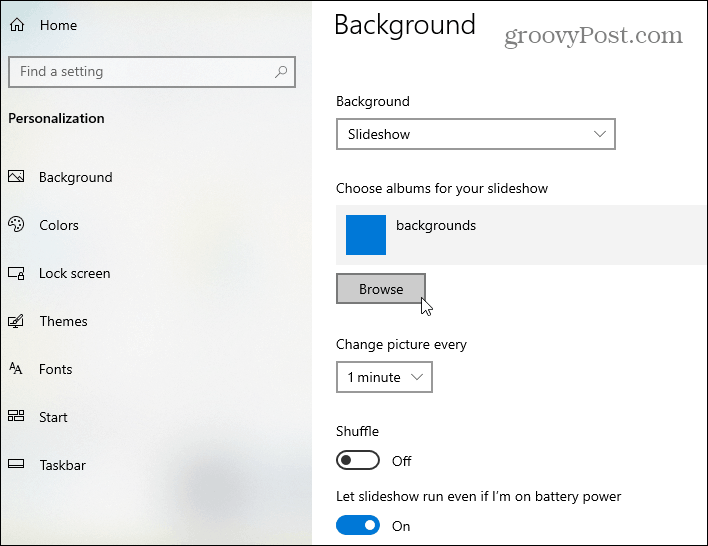
Επιλέξτε Χρώματα
Στη συνέχεια, μεταβείτε στην καρτέλα Χρώματα και επιλέξτε το χρώμα τόνου που θέλετε να χρησιμοποιήσετε. Μπορείτε να έχετε τα Windows επιλέγοντας αυτόματα το χρώμα με βάση την εικόνα φόντου ή να προσαρμόσετε το δικό σας. Εδώ μπορείτε επίσης να επιλέξετε τις επιφάνειες όπου εμφανίζεται. Όπως οι γραμμές τίτλου ή Κέντρο ενεργειών, για παράδειγμα.
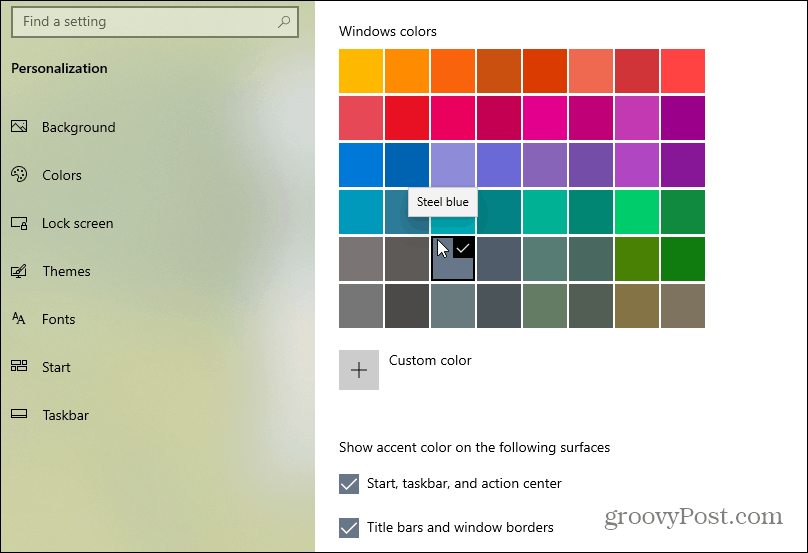
Αποθήκευση θέματος
Αφού ρυθμίσετε τα πάντα, θα θελήσετε να αποθηκεύσετε το θέμα σας. Κάνε κλικ στο Θέματα καρτέλα και στη συνέχεια το Αποθήκευση θέματος κουμπί.
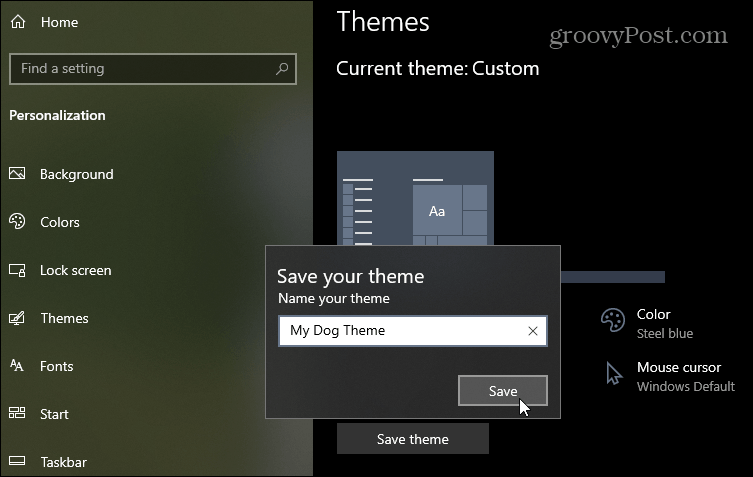
Μόλις αποθηκεύσετε το θέμα σας, θα εμφανιστεί στη λίστα των άλλων διαθέσιμων που έχετε δημιουργήσει ή εγκαταστήσει όταν μεταβαίνετε Ρυθμίσεις> Προσωποποίηση> Θέματα.
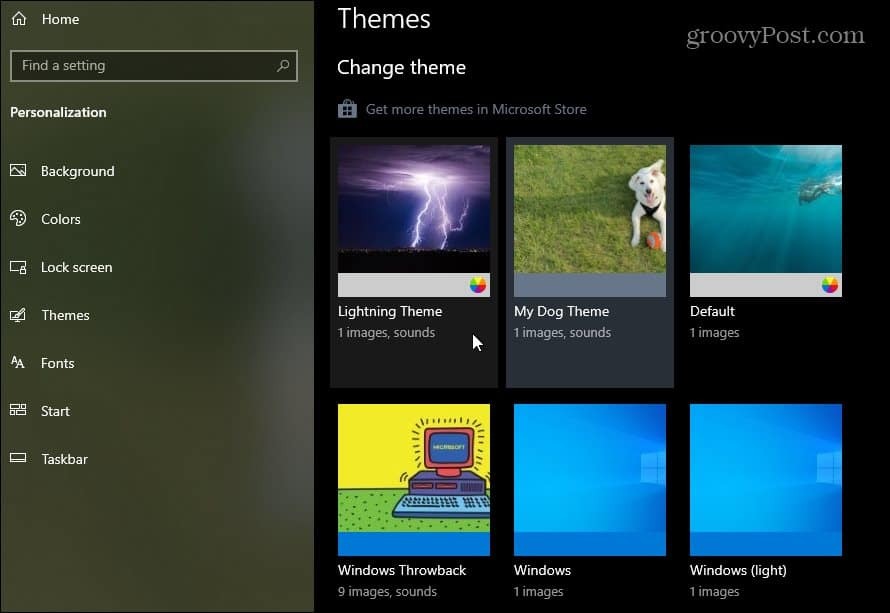
Εάν δεν σας ενδιαφέρει να περάσετε από όλα τα προβλήματα, μπορείτε να εγκαταστήσετε προκαθορισμένα θέματα από τη Microsoft. Απλά το κεφάλι Ρυθμίσεις> Θέματα και κάντε κλικ στο σύνδεσμο "Store". Για περισσότερες λεπτομέρειες σχετικά, ανατρέξτε στο άρθρο μας πώς να εγκαταστήσετε τα θέματα των Windows 10 από το Microsoft Store.
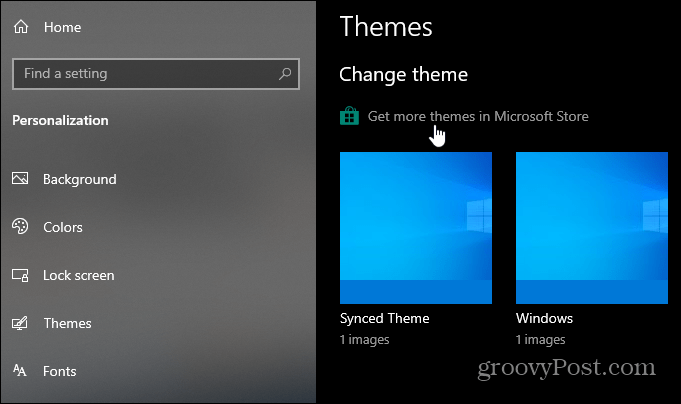
Σημειώστε ότι εάν έχετε περισσότερα από ένα μηχάνημα των Windows 10, ίσως να μην θέλετε το ίδιο πράγμα σε καθένα από αυτά. Αν ναι, δείτε το άρθρο μας πώς να σταματήσετε το συγχρονισμό των θεμάτων στα Windows 10. Και αν έχετε πολλές οθόνες, ελέγξτε πώς μπορείτε ορίστε διαφορετικά wallpapers σε μια εγκατάσταση διπλής οθόνης.